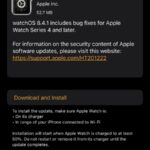Cómo activar o desactivar el reenvío de mensajes de texto de iOS a Mac

Una de las mayores características que Apple trajo al iPhone y al iPad con el lanzamiento de iOS 8 es la Continuidad. Esta función permite a los usuarios hacer malabarismos entre su Mac y otros dispositivos iOS y seguir trabajando en correos electrónicos, notas, mensajes, navegación web y mucho más desde donde lo dejaron en el dispositivo anterior. Esto es muy útil para aquellos que poseen una computadora Mac o tienen varios dispositivos iOS. Uno de los usos de Continuity es que puedes hacer que tu Mac o iPad también reciba mensajes de texto que recibes en tu iPhone. No sólo eso, sino que también puedes responderles como SMS directamente desde tu Mac o iPad.
Para poder usar esta increíble función, todo lo que tienes que hacer es activarla desde Configuración. En este post vamos a mostrarte cómo activar o desactivar el reenvío de mensajes desde tu dispositivo iOS.
Tenga en cuenta que su Mac debería estar ejecutando OS X 10.10 o superior, y cualquier dispositivo iOS implicado debería tener iOS 8.1 o superior instalado. Además, asegúrate de que tanto el Mac como tu iPhone, iPad o iPod touch estén en el mismo ID de Apple.
1. En tu iPhone, abre la aplicación Configuración y luego toca la opción’Mensajes’.
2. Desde la página siguiente, asegúrese de que iMessage está activado. Luego busca la opción’Reenvío de mensajes de texto’.
3. En la siguiente pantalla verás una lista de dispositivos Apple que están conectados a tu ID de Apple. Active el conmutador para los que desea recibir mensajes de texto. Cuando actives esta opción para un dispositivo, tendrás que introducir el código corto que te proporciona Apple.
Después de introducir el código de verificación, empezarás a recibir todos tus SMS y textos de iMessage en tu iPhone, iPad, iPod touch y Mac, siempre y cuando estén todos conectados a la misma red WiFi.
Si esto le resulta demasiado molesto, puede desactivar la función de reenvío de mensajes yendo a Ajustes> Mensajes> Reenvío de mensajes de texto. Desactivar los botones de todos los dispositivos.

Marcos Robson es redactor autónomo de Tech&Crumb y redacta los temas de seguridad, privacidad, libertad de información y cultura hacker (WikiLeaks y criptografía). Actualmente trabaja en en Nueva York (Wired).